修改文件中文名设置&自定义图框修改
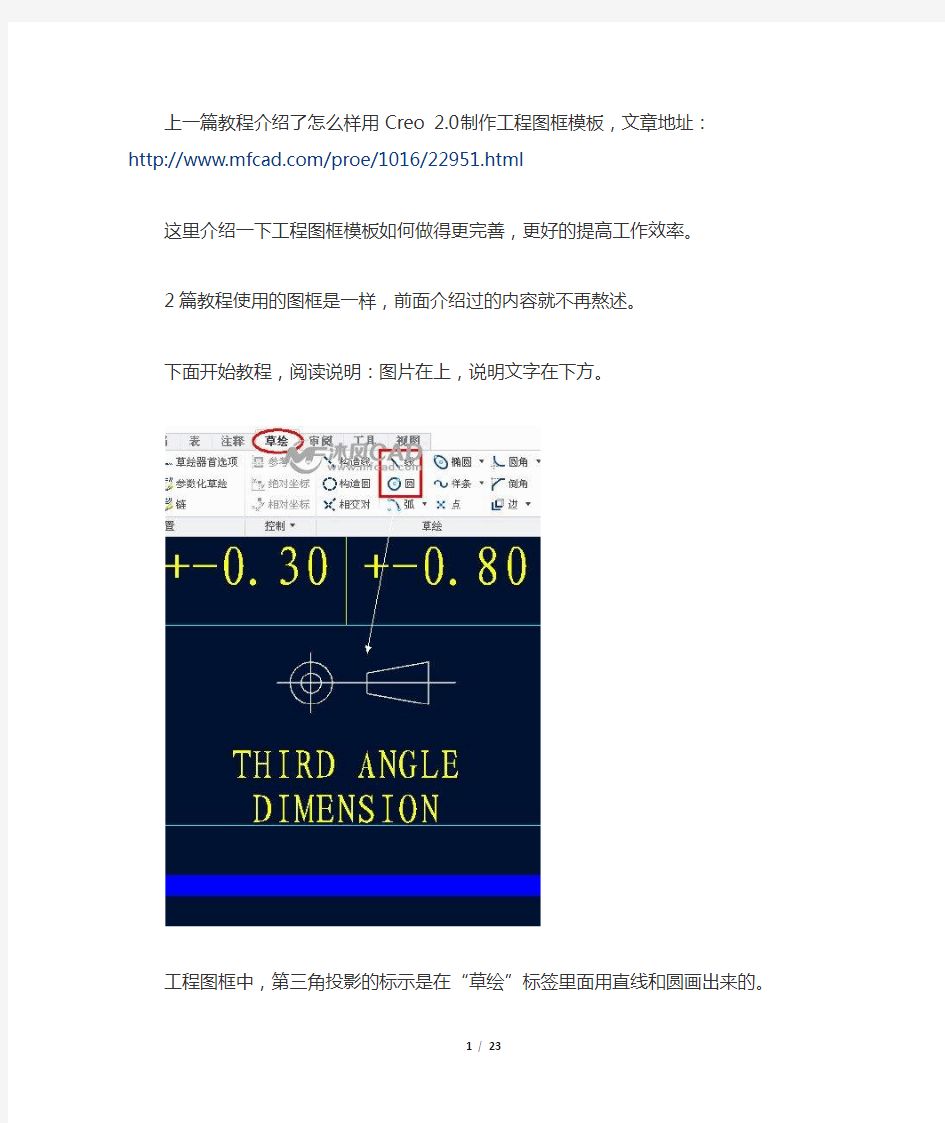
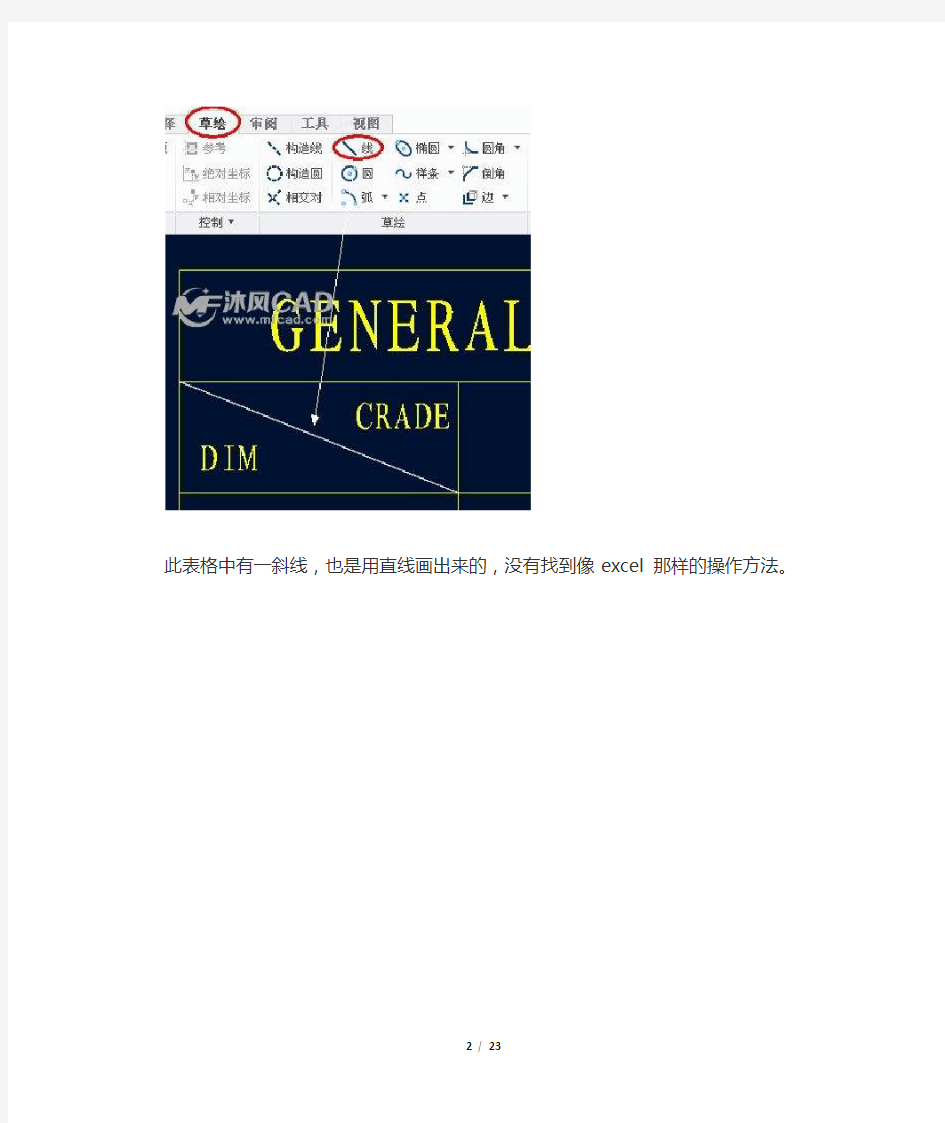
上一篇教程介绍了怎么样用Creo 2.0制作工程图框模板,文章地址:https://www.360docs.net/doc/aa7307496.html,/proe/1016/22951.html
这里介绍一下工程图框模板如何做得更完善,更好的提高工作效率。
2篇教程使用的图框是一样,前面介绍过的内容就不再熬述。
下面开始教程,阅读说明:图片在上,说明文字在下方。
工程图框中,第三角投影的标示是在“草绘”标签里面用直线和圆画出来的。
此表格中有一斜线,也是用直线画出来的,没有找到像excel 那样的操作方法。
如果设计者和材质都是固定的话,可以在模板里面预先写好,后续不用再填写。
日期,我们可以填写“&todays_date”,当你出工程图时Creo 会自动填写当天的日期。
比例,我们可以填“&scale”,当你出工程图时Creo会自动填写你所使用的模型比例。
产品名称,可以填写“&https://www.360docs.net/doc/aa7307496.html,\,当你出工程图的时候,Creo会自动填写3D模型的名称。
工程图模板基本已完善,要将它保存在指定的位置,如上图所示。
Creo 2.0 已经可以支持中文文件名,我使用的M050版本,使用中文名之前,需要设置config文件。
点”文件-选项“
进入”配置编辑器“--点”添加“。
添加如图的语句,选项值为”yes\.这样Creo 就可以支持中文文件名了。最好重启一下Creo.
新建一个零件试试,取中文名,如上图。
没有错误提示,中文名可以用。
随便做一个特征,出个工程图试试我们的图框。
新建工程图。
选择“绘图”,文件名也可以写中文的。
选“格式为空”,再选“浏览”,就到了我们之前保存图框的文件位置。
选择\frm0001\,这就是我们前面做好的图框。
插入视图,看效果。
设计者,日期,都已经自动填写好。
材质、比例、产品名称,都已经自动填写好。
再看一下模型比例是否填写对了。
进入工程图后,可以双击表格,修改或者添加内容。
电路原理图设计规范
C 电路原理图设计规范 Hardware
Revision List
一、Purpose/ 目的 本规范规定了公司硬件电路原理图的设计流程和设计原则,主要的目的是为电路原理图设计者提供必须遵守的规则和约定。 提高原理图的设计质量和设计效率,提高原理图的可读性,可维护性,为PCB Layout做好基础。 二、Scope/ 适用范围 本规范适用于研发部硬件人员使用Altium Designer 工具绘制电路原理图,亦可作为其他工具参考规范。 三、Glossary/ 名词解释 图幅 网络标号 网络表 标称值 元器件库 图形符号 四、Necessary Equipment/ 必须文件 设计需求分析。 系统方案说明。 主要零件的datasheet,参考设计,注意事项。 产品机构图(可选) 五、Procedure/ 流程规范细则 确定图纸尺寸、标题规范 根据实际需要,电路的复杂程度选择图纸尺寸,常用的图纸尺寸有A2,A3,A4. 每个图纸可根据实际情况分为纵向和横向排版,一般选用横向。 在选用图纸时,应该能准确清晰的表达该区域电路的完整功能。 标题栏规范 项目名称宋体三号 图纸名称宋体四号 版次宋体四号 页数/页码宋体四号 设计人员宋体四号 分页规范 当同一块PCB上的电路原理图,由于内容太多,无法在同一张图纸上画完,这时需分多页绘制原理图,分页绘制的原理图,在结构属性上各页之间是同级平等的,相互可以拼接成一张图。分页绘制的首要规则是同一个子功能单元电路必须绘制在同一页上。
当分页绘制时,要注意此时网络标号和项目代号是全局变量,不同网络不能用相同的网络标号,即此时网络标号和项目代号在总图中是唯一的,不得有重复。 元器件标识规范 元器件标注的基本信息,即是显示在原理图上的信息,应包括元器件的编号和标称值。 其中元器件的编号一般根据元器件种类以不同的英文字母表示,后面加注流水编号。注意:元器件编号要连续,中间不要间断,不要出现重复。 标称值规范 标称值是器件的电器特性的必要描述,标称值的标注原则是能准确反映该器件的特征,只要选用了满足该参数的同类器件,就可以保证正常的电气性能,不会因为其它未标明的参数改变而造成原理图错误或导致电路故障。 电阻类 ≤1ohm 以小数表示,而不以毫欧表示0RXX,例如0R47,0R033 ;包含小数表示为XRX,例如4R7,4R99,49R9 ;包含小数表示为XKX,例如4K7,4K99,49K9 ;包含小数表示为XMX,例如4M7,2M2
工程图制作规范
苏州富强科技有限公司 质量管理体系文件 文件名称:工程图设计规范 文件号:RS-QW-GC-01 版本号: V00 受控状态:●受控○非受控○失效保留 文件分发部门明细: 机密等级: 编写:审核:批准: 20年月日发布 20 年月日实施
修订记录表
一、工程图布局 1.1图纸内容布局(如图1-1) 图1-1 1.1.1主视图给出了主要信息; 1.1.2对于理解不是必需的部件边缘线和断裂线可以在图纸中省略; 1.1.3对于明确描述所必需的视图, 局部视图和剖视图要表达出来; 1.1.4每个尺寸和局部图只描述一次; 1.1.5按大小情况而定,全剖视图,半剖视图或者局部剖视图都是可能的; 1.1.6对于简单部件优先选择半剖视或局部剖视(如环、简单的旋转部件); 1.1.7工件的布局和尺寸需占满工程图的85%的空间; 1.2 视角法和统一的符号规定(如图1-2) 具体规定请参考标准GB/T 4458.1-2002来执行。 公司规定使用第1视角法,此视角法是按标准最常使用的。 一个部件的主视图是按照工作位置,加工位置或者安装位置来选择的。 以正视图为(a)基准,另外的视图按照以下方式布置: 俯视图(b) 在正下方
仰视图(e) 在正上方 左视图(c) 在正右方 右视图(d) 在正左方 后视图(f) 允许在正右方或在正左方 图1-2 1.3 视图,投影,剖视图,局部视图(如图1-3) 请遵循 GB/T4458.6-2002机械制图图样画法剖视图和断面图 1.3.1 剖面用两个大写字母标记; 1.3.2 用箭头标记投射方向; 1.3.3 剖面用所给的字母命名,图示在系统内会自动给出; 1.3.4 投影视图尽量少,但是要把部件完整的描述出来就可以; 1.3.5 局部视图, 剖面视图要画在离此局部或离剖切位置较近的地方; 1.3.6 图面尺寸尽量标注在剖视图或局部视图上; 1.4 3D-视图 1.4.1复杂的零件需出3D视图,3D视图需放在标题栏上方靠右,并将容易加工
CAD教程如何打印出大小合适的图纸
下面举例子说明如何画出方便打印的CAD图纸。 比如说,我们想画出如下一张CAD图纸(图1-1),并用A4纸打印出来,要保证打印出来的图纸很美观,不会出现像图1-2的这种情况(图框丢失),这里面有很多技巧。 图1-1 图1-2 准备工作:CAD软件,虚拟打印机doPDF v7(它的作用是将CAD图纸文件转换为pdf的格式,方便打印) doPDF v7的网址: 第一步:(1)先准备一个标准的CAD的A4图框(210x297mm),可以照着机械制图的书上画。 如图1-3所示: 图1-3 (2)打开这个图框 ,如如1-4所示。 图1-4 (3)在模型里面绘制CAD图,,如图1-5所示。 注意:先不要标注尺寸,尺寸到后面再标注。 图纸1-5 第二步:(1)选中图框,剪切图框,如图2-1,2-2所示。 图纸2-1
图2-2 (2)选中布局1,,进入布局1中,如图2-3所示, 图2-4 (3)鼠标移动到布局1上,在布局1上单击鼠标右键,在弹出的对话框中选择页面设置管理器(G)。 将弹出如图2-5所示的对话框, 图2-5 (4)选择修改(M),弹出如图2-6的对话框: 图2-6 上图中主要修改以上画红圈的两项,其他的不用改。 名称(M)选择我们之前安装的虚拟打印机doPDF v7,图纸尺寸(Z)选择A4 Rotated。如图2-7所示, 图2-7 (5)点击上图中的确定选项,再点击页面管理器中的关闭选项,如图2-8所示, 图2-8 (6)删除上图中间的实线框,如图2-9所示, 图2-9 (7)然后在这个界面中按Ctrl+V键或者是鼠标右键选择粘贴,出现我们之前在模型中剪切的A4的标准图框。如图2-10所示, 图2-10 (8)用鼠标滚轮或者中键放大这块白色的布局,让十字型的交叉点与白色布局的左下角交叉点重合。如图2-11所示,点击鼠标左键确定,出现如图2-12的界面,
原理图设计规范样本
原理图设计规范
修订历史
目录 第1章硬件原理图设计规范··············································错误!未定义书签。 1.1 目···············································································错误!未定义书签。 1.2 基本原则······································································错误!未定义书签。 1.2.1 拟定需求································································错误!未定义书签。 1.2.2 拟定核心CPU ·························································错误!未定义书签。 1.2.3 参照成功案例 ·························································错误!未定义书签。 1.2.4 对外围器件选型 ······················································错误!未定义书签。 1.2.5 设计外围电路 ·························································错误!未定义书签。 1.2.6 设计时遵循基本原则 ················································错误!未定义书签。 1.2.7 原理图审核 ····························································错误!未定义书签。 1.2.8 设计基本规定 ·························································错误!未定义书签。 1.3 版面设计······································································错误!未定义书签。 1.3.1 图幅······································································错误!未定义书签。 1.4 元件符号及参数设立原则 ················································错误!未定义书签。 1.4.1 惯用元件位号命名规则 ·············································错误!未定义书签。 1.5 元件符号······································································错误!未定义书签。 1.5.1 电阻参数描述 ·························································错误!未定义书签。 1.5.2 电容参数描述 ·························································错误!未定义书签。 1.5.3 电感、磁珠参数描述 ················································错误!未定义书签。 1.5.4 二极管···································································错误!未定义书签。 1.5.5 三极管及场效应管 ···················································错误!未定义书签。 1.5.6 其他器件································································错误!未定义书签。 1.6 元件选取······································································错误!未定义书签。 1.6.1 元件库选用 ····························································错误!未定义书签。
cad图框尺寸
cad 标准图框尺寸 mm A0 841 1189 A1 594 841 A2 420 594 A3 297 420 A4 210 297 A5 148 210 A6 105 148 A7 74 105 A8 52 74 A0 841 1189 A1 594 841 A2 420 594 A3 297 420 A4 210 297 A5 148 210 A6 105 148 A7 74 105 A8 52 74 B0 1000 1414 B1 707 1000 B2 500 707 B3 353 500 B4 250 353 B5 176 250 B6 125 176 B7 88 125 B8 62 88 如果要自行绘制图框,其大小最好根据纸张的尺寸来决定,并保留适当的边界,建议A3及A4纸保留10单位的边界,A0-A2保留15单位的边界。 例如A4的纸210*297,画一个如此尺寸的矩形,向内偏移10即可 你应该不怎么清楚比例和图纸大小之间的关系协调吧? 首先,你应该了解每个图纸的大小,只有在正确尺寸的图框大小的条件下,你才能调整图纸的比例,所以,在CAD 图纸中的图框是不能随意缩放的,你只能通过缩放图纸内容的大小来配合图框. 比如说1:25,就说明图纸中1厘米在现实上应该是25厘米,而你在画的时候基本都是1:1的比例画的,所以缩放了多少倍,就不难算出你的比例了. 还有一个很简单的做法,在布局中进行比例的调整,视图-视口-新建视口,在上方工具拦空白处右建调出视口工具,然后调整视口的比例与大小,使整张图饱满就好了,你所调的比例就是这张图的比例了 人最好的状态是,脸上看起来比实际年龄年轻三五岁、心理比实际年龄成熟三五岁。而越是看起来极简单的人,越是内心极丰盛的人。内心空白,才要装出一脸世故。 B0 1000 1414 B1 707 1000 B2 500 707 B3 353 500 B4 250 353 B5 176 250 B6 125 176 B7 88 125 B8 62 88
电路原理图设计规范
xxxx交通技术有限公司——原理图设计规范 目录 一、概述...........................................错误!未定义书签。 二、原理图设计.....................................错误!未定义书签。 1、器件选型:..................................错误!未定义书签。(1)、功能适合性:.........................错误!未定义书签。(2)、开发延续性:.........................错误!未定义书签。(3)、焊接可靠性:.........................错误!未定义书签。(4)、布线方便性:.........................错误!未定义书签。(5)、器件通用性:.........................错误!未定义书签。(6)、采购便捷性:.........................错误!未定义书签。(7)、性价比的考虑.........................错误!未定义书签。 2、原理图封装设计:............................错误!未定义书签。(1)、管脚指定:...........................错误!未定义书签。(2)、管脚命名:...........................错误!未定义书签。(3)、封装设计:...........................错误!未定义书签。(4)、PCB封装:............................错误!未定义书签。(5)、器件属性:...........................错误!未定义书签。 3、原理设计:.................................错误!未定义书签。(1)、功能模块的划分:.....................错误!未定义书签。
proengineerwildfire50中如何创建工程图模板含标题栏和明细表
proengineerwildfire50中如何创建工程图模板含标题栏 和明细表 Pro ENGINEER Wildfire 5.0 中如何创建工程图模板(含标题栏和明细表)? 两种方法创建绘图格式:方法一,在Pro/ENGINEER软件中直接创建;方法二,读入外部数据: 方法一,自己制作 1.可以在format模式下用二维绘图工具直接绘制图框:使用偏距(Offset)结合裁剪(Trim)制作图框:具体实现方法如下: 第1步,选择菜单栏中的【文件】?【新建】命令建立新的文件,弹出新建对话框,在【类型】栏选择【格式】模块,在名称输入栏输入文件名【GB-A4】(即用户自定义的A4模板),单击【确定】按钮: 第2步,系统弹出【新格式】对话框,在【指定模板】栏选择【空】,在【方向】栏选【横向】或【纵向】,在图纸【标准大小】栏选择【A4】幅面(用户可根据自己所需情况选定图纸大小),单击【确定】按钮: 第3步,点【草绘】,点【偏移边】按钮,选好A4纸边框作为参照,然后利用Offset(偏移边)工具按照国标偏移好边界线,点【拐角】按钮剪掉线段多余部分即可完成边框定义:画好内,外框线(定义好线型,线宽):对国标规定的其它图框格式的每种Format格式文件都要分别作出,保存在共享目录中可供使用:
2.创建,定义标题栏 标题栏要在format环境下创建表格(Table Create)来编辑制作:点【表】?【表】,按国标画好标题栏的表格,定义好【高度和宽度】:合理使用【合并单元格】,这样就能作出一个合格的表来了: GB-T 10609.1-2008 技术制图标题栏第三角画法符号第一角画法符号下面采用整体表格制作方法,过程如下: 第1步,采用表格(Table)制作工具
硬件原理图设计规范(修订) V10
上海XXXX电子电器有限公司 原理图设计及评审规范 V1.0 拟制: 审查: 核准:
一.原理图格式: 原理图设计格式基本要求 : 清晰,准确,规范,易读.具体要求如下: 1.1 各功能块布局要合理,整份原理图需布局均衡.避免有些地方很 挤,而有些地方又很松,同 PCB 设计同等道理 . 1.2 尽量将各功能部分模块化(如步进电机驱动、直流电机驱动,PG 电机驱动,开关电源等), 以便于同类机型资源共享 , 各功能模块界线需清晰 . 1.3 接插口(如电源输入,输出负载接口,采样接口等)尽量分布在图 纸的四周围 , 示意出实际接口外形及每一接脚的功能 . 1.4 可调元件(如电位器 ), 切换开关等对应的功能需标识清楚。1.5 每一部件(如 TUNER,IC 等)电源的去耦电阻 / 电容需置于对应 脚的就近处 . 1.6 滤波器件(如高 / 低频滤波电容 , 电感)需置于作用部位的就 近处 . 1.7 重要的控制或信号线需标明流向及用文字标明功能 . 1.8 CPU 为整机的控制中心,接口线最多 . 故 CPU 周边需留多一些 空间进行布线及相关标注 , 而不致于显得过分拥挤 . 1.9 CPU 的设置二极管需于旁边做一表格进行对应设置的说明 . 1.10 重要器件(如接插座 ,IC, TUNER 等)外框用粗体线(统一 0.5mm). 1.11 用于标识的文字类型需统一 , 文字高度可分为几种(重要器件
如接插座、IC、TUNER 等可用大些的字 , 其它可统一用小些的 ). 1.12 元件标号照公司要求按功能块进行标识 . 1.13 元件参数 / 数值务求准确标识 . 特别留意功率电阻一定需标 明功率值 , 高耐压的滤波电容需标明耐压值 . 1.14 每张原理图都需有公司的标准图框 , 并标明对应图纸的功能 , 文件名 , 制图人名/ 确认人名 , 日期 , 版本号 . 1.15 设计初始阶段工程师完成原理图设计并自我审查合格后 , 需 提交给项目主管进行再审核 , 直到合格后才能开始进行 PCB 设计 . 二.原理图的设计规划: 2.原理图设计前的方案确认的基本原则: 2.1 需符合产品执行的标准与法规 包括国标,行规,企业标准,与客户的合同,技术协议等. 2.2 详细理解设计需求,从需求中整理出电路功能模块和性能指标要 求。一般包括:精度/功能/功率/成本/强度/机构设计合理等考虑因素. 2.3产品的稳定性和可靠性设计原则:
工程图制作流程
工程图制作流程
工程图制作流程 基本步骤: 1.工程图环境变量设置 2.图框与标题栏的调入与定义(可以制作模板保存后调入) 3.视图定义与编辑 4.尺寸标注 5.粗糙度符号的插入与形位公差的标注 6.技术要求 ●工程图环境变量设置 drawing_text_high 3.5 text_thickness 00 text_width_factor 0.8 projection_type third_angle/first_ angle 视图的视角 tol_display yes/no 公差的显示 drawing_units inch/foot/mm/cm/m 绘图单位 ●图框与标题栏的调入与定义 方法一:直接应用Pro/E的模板,一般不能满足国标要求。或从外部导入“.iges”,“.dwg”,或“.dxf””格式 方法二:自己定制: 自己定制方法一:绘制如图的.sec 文件,保存在目录下。
然后新建工程图时指定模板为空,再调用模板,选择已经绘制的.sec 文件。(此图框无法修改线框与文字) 自己定制方法二: 新建.drw,指定模板为“空”,图幅为A4。 去掉原有图框。进入工程图试图界面后,选择菜单命令【文件】/【页面设置】,去掉【显示格式】前的勾。 绘制图框。
绘制标题栏表格。在工程图环境下,选择菜单命令【表】/【插入】/【表】/创建/升序/左对其/按长度/选出点。按标题栏标准格式输入尺寸,确定列、行数;并进行尺寸编辑与行列合并。(命令选项分别可以按鼠标右键与菜单命令【表】中选择) 输入文本。双击表格的格进行【文本】输入与【文本样式】编辑 (注1:可以将表格保存为××.tbl,下次直接调用。【表】/【保存表】/【表文件】;下次在工程图环境下调用时,选取菜单命令【表】/【插入】/【表来自于文件】) (注2:该工程图环境(参照模型为空情况下),可以进一步编辑,如:选取菜单命令【应用程序】/【模板】,【插入】【模板视图】,进行各个视图的定义等等,可以将该 .drw重命名保存,成为绘图模板文件,以后绘图只需要指定使用该模板进行。详细内容参相关书籍。) ●视图定义与编辑 参照课堂上练习。 ●尺寸标注 自动标注: 选择视图或特征 尺寸编辑常见方式: ?常用视图生成尺寸或特征生成尺寸,可将多余尺寸拭除; ?选择单个或多个尺寸可以按右键选项将其转移到其他视图;
原理图设计规范手册
XXXXXXXXXX电气有限公司 原理图设计规范手册 文件编号:AMN-Q01-2014 编写:日期:2014-02-11 审核:日期:2014-02-11
批准:日期:2014-02-11 2014年02月10发布2014年2月10日实施 二次回路接线 二次回路接线图包括原理图、平面布置图、屏背面安装接线图、端子排和小母线布置图。二次接线的原理接线图分为归总式原理图和展开式原理图。 二次回路的最大特点是其设备、原件的动作严格按照设计的先后顺序进行,其逻辑性很强,所以读原理图时只需按一定规律进行,便会显得条理清楚,易懂易记。 设计的方法遵循(六先六后): ⑴“先一次,后二次”; ⑵“先交流,后直流”; ⑶“先电源,后接线”; ⑷“先线圈,后触点”; ⑸“先上后下”; ⑹“先左后右” 1.1二次设备的选择 二次回路保护设备的选择
1.1.1熔断器的配置 ⑴控制和保护回路熔断器的配置 Ⅰ.同一安装单位的控制、保护和自动装置一般合用一组熔断器。 Ⅱ.当一个安装单位内只有一台断路器时(如35kV或110kV出线),只装一组熔断器。 Ⅲ.当一个安装单位有几台断路器时(如三绕组变压器各侧断路器),各侧断路器的控制回路分别装设熔断器。 Ⅳ.对其公用的保护回路,应根据主系统运行方式决定接于电源侧断路器的熔断器上或另行设置熔断器。 Ⅴ.发电机出口断路器和自动灭磁装置的控制回路一般合用一组熔断器。Ⅵ.两个及以上安装单位的公用保护和自动装置回路(如母线保护等),应装设单独的熔断器。 ⑵信号回路熔断器的配置 Ⅰ.每个安装单位的信号回路(包括隔离开关的位置信号、事故和预告信号、指挥信号等)一般用一组熔断器。 Ⅱ.公用的信号回路(如中央信号等)应装设单独的熔断器。 Ⅲ.厂用电源和母线设备信号回路一般分别装设公用的熔断器。 Ⅳ.闪光小母线的分支线上,一般不装设熔断器。 Ⅴ.信号回路用的熔断器均应加以监视,一般用隔离开关的位置指示器进行监视,也可以用继电器或信号灯来监视。 1.1.2熔断器的选择 ⑴控制、信号和保护回路熔断器的选择
PROE建模及工程图-图框-标题栏格式的设置
ProE图文教程PROE建模及工程图、标题栏、明细表、格式使用方法 本文来自: 高校自动化网(https://www.360docs.net/doc/aa7307496.html,) 详细出处参考(转载请保留本链接):https://www.360docs.net/doc/aa7307496.html,/html/cad/15586.html PROE建模及工程图,标题栏,明细表,格式使用方法: 1、 设置PROE配置文件 按照自己的国标、方式、习惯进行适当设置,以提高工作效率; 如:设置缺省的建模模板(默认是英制,不适合我们中国人) template_solidpart值设置为X:\proeWildfire3.0\templates\mmns_part_solid.prt 以及其它设置,如单位等,见下图01 注:配置文件config.pro一定要保存在PROE安装目录下的TEXT目录下,否则无效 2、 设置建模模板(添加一些参数,以方便工程图的标题栏、明细表调用) 图样名称———CNAME 材料标记———CMAT 但我使用PTC_MATERIAL_NAME参数) 阶段标记———CJDBZ(用户定义的参数) 重量———CMASS 企业名称———QNAME 方法:“工具”→“参数”→点右下角“+”号→在名称列中输入参数名(如CNAME)→在类型列中选择类型(如字符串)→值为空→在说明列中输入简要的说明,以更自己识别)如
下图02 3、 建立标题栏(具体方法不多说,本论坛中有很详细定制方法,在最后我也上传一方法,) ① 把标题栏建立成表格,以更日后调用 ② 标题栏中的参数一定要与你上面模板的参数一一对应,这样以后在建立工程图时,它才会自动获取零件中的相关数据,其中系统参数也是自动获取的,如比例、页码等 ③ 你也可以把企业名称参数还要直接用你单位的名称代替,这样以后就不用每次输入,同样,你也可以在设置模板在将QNAME的值设置成你单位的名称(推荐),这是一样的。 ④ 注意:要设置“旋转原点”在右下角,旋转原点将是你以后将此表插入的基点,方法:选中整个表格,再点右键→设置旋转原点→靠近你要设置原点线段附近点左键→会出现一小叉→OK 见下图03、04
CAD图框各类比例尺寸大全1比50和100和150.和200和250
短边长边1:501:1001:150 1:2001:250A0+0841118942050*5945084100*118900126150*178350168200*237800168200*237800A0+1/8841133842050*6690084100*133800126150*200700168200*267600168200*267600A0+1/4841148642050*7430084100*148600126150*222900168200*297200168200*297200A0+3/8841163542050*8175084100*163500126150*245250168200*327000168200*327000A0+1/2841178342050*8915084100*178300126150*267450168200*356600168200*356600A0+5/8841193242050*9660084100*193200126150*289800168200*386400168200*386400A0+3/4841208042050*10400084100*208000126150*312000168200*416000168200*416000A0+7/8841223042050*11150084100*223000126150*334500168200*446000168200*446000A0+1841237842050*11890084100*237800126150*356700168200*475600168200*475600A1+0594*********4205059400*8410089100*126150118800*168200118800*168200A1+1/4594105129700*5255059400*10510089100*157650118800*210200118800*210200A1+1/2594126129700*6305059400*12610089100*189150118800*252200118800*252200A1+3/4594147129700*7355059400*14710089100*220650118800*294200118800*294200A1+1594168229700*8410059400*16820089100*252300118800*336400118800*336400A1+5/4594189229700*9460059400*189*********283800118800*378400118800*378400A1+3/2594210229700*10510059400*210200 89100*315300118800*420400118800*420400A2+042059421000*2970042000*5940063000*8910084000*11880084000*118800A2+1/442074321000*3715042000*7430063000*11145084000*14860084000*148600A2+1/242089121000*4455042000*8910063000*133*********178*********178200A2+3/4420104121000*5205042000*10410063000*156*********20820084000*208200A2+1420118921000*5945042000*11890063000*178*********23780084000*237800A2+5/4420133821000*6690042000*133*********20070084000*26760084000*267600A2+3/2420148621000*7430042000*14860063000*22290084000*29720084000*297200A2+7/4420163521000*8175042000*16350063000*24525084000*32700084000*327000A2+2420178321000*8915042000*178*********26745084000*35660084000*356600A2+9/4420193221000*9660042000*19320063000*28980084000*38640084000*386400A2+5/2420208021000*10400042000*208000 63000*31200084000*41600084000*416000A3+029**********2100029700*4200044550*6300059400*8400059400*84000A3+1/229763014850*3150029700*6300044550*9450059400*12600059400*126000A3+129784114850*4205029700*8410044550*12615059400*16820059400*168200A3+3/2297105114850*5255029700*10510044550*157*********21020059400*210200A3+2297126114850*6305029700*12610044550*189*********25220059400*252200A3+2/5297147114850*7355029700*14710044550*22065059400*29420059400*294200A3+3297168214850*8410029700*16820044550*25230059400*33640059400*336400A3+7/2297189214850*9460029700*189*********28380059400*37840059400*378400A4+021**********1485021000*2970031500*4455042000*5940042000*59400A4+1/221044510500*2225021000*4450031500*6675042000*8900042000*89000A4+1 210 594 10500*29700 21000*59400 31500*89100 42000*118800 42000*118800 CAD图框尺寸大全 绘图比例 尺寸(1:1) 图框
原理图和PCB的设计规范
一.PCB设计规范 1、元器件封装设计 元件封装的选用应与元件实物外形轮廓,引脚间距,通孔直径等相符合。元件外框丝印统一标准。 插装元件管脚与通孔公差相配合(通孔直径大于元件管脚直径8-20mil),考虑公差可适当增加。建立元件封装时应将孔径单位换算为英制(mil),并使孔径满足序列化要求。插装元件的孔径形成序列化,40mil以上按5mil递加,即40mil,45mil,50mil……,40mil以下按4mil递减,即36mil,32mil,28mil……。 2、PCB外形要求 1)PCB板边角需设计成(R=1.0-2.0MM)的圆角。 2)金手指的设计要求,除了插入边按要求设计成倒角以外,插板两侧边也应设计成(1-1.5)X45度的倒角或(R1-1.5)的圆角,以利于插入。 1.布局 布局是PCB设计中很关键的环节,布局的好坏会直接影响到产品的布通率,性能的好坏,设计的时间以及产品的外观。在布局阶段,要求项目组相关人员要紧密配合,仔细斟酌,积极沟通协调,找到最佳方案。 器件转入PCB后一般都集中在原点处,为布局方便,按合适的间距先把 所有的元器件散开。 2)综合考虑PCB的性能和加工效率选择合适的贴装工艺。贴装工艺的优先顺序为: 元件面单面贴装→元件面贴→插混装(元件面插装,焊接面贴装一次波峰成形); 元件面双面贴装→元件面插贴混装→焊接面贴装。 1.布局应遵循的基本原则 1.遵照“先固后移,先大后小,先难后易”的布局原则,即有固定位 置,重要的单元电路,核心元器件应当优先布局。
2.布局中应该参考原理图,根据重要(关键)信号流向安排主要元器 件的布局。 3.布局应尽量满足以下要求:总的连线尽可能短,关键信号线最短, 过孔尽可能少;高电压,大电流信号与低电压,小电流弱信号完全分开; 模拟与数字信号分开。 4.在满足电器性能的前提下按照均匀分布,重心平衡,美观整齐的标 准优化布局。 5.如有特殊布局要求,应和相关部门沟通后确定。 2.布局应满足的生产工艺和装配要求 为满足生产工艺要求,提高生产效率和产品的可测试性,保持良好的可维护性,在布局时应尽量满足以下要求: 元器件安全间距(如果器件的焊盘超出器件外框,则间距指的是焊盘之 间的间距)。 1.小的分立器件之间的间距一般为0.5mm,最小为0.3mm,相邻器件 的高度相差较大时,应尽可能加大间距到0.5mm以上。如和IC (BGA),连接器,接插件,钽电容之间等。 2.IC、连接器、接插件和周围器件的间距最好保持在1.0mm以上, 最少为0.5mm,并注意限高区和禁止摆放区的器件布局。 3.安装孔的禁布区内无元器件。如下表所示 4.高压部分,金属壳体器件和金属件的布局应在空间上保证与其它 器件的距离满足安规要求。
SolidWorks零件图与工程图的制作
S o l i d W o r k s零件图与工程图的制作 文档编制序号:[KK8UY-LL9IO69-TTO6M3-MTOL89-FTT688]
零件图与工程图模板的制作 打开SW,新建一个零件(以任意一个零件图模板打开就行)。 打开文件属性选项。 如下图填写摘要信息相关内容。完成后点击确定关闭窗口。 打开属性编辑器——开始菜单找到属性标签编制程序 2016。 在打开的属性标签编制程序里面可以看到左边一栏里有组框、文本框、列举、号数、复选框和单选框。这些可以直接拖到中间的自定义属性里面进行设置,根据所设置的状态选择不同的类型。最右边的类型里面需要选择是给零件、装配体还是工程图的自定义属性文件。这里我们选择零件。 拖出一个文本框到组框里面来。在控制属性中进行参数设置:标题-即此文本框显示的内容;在自定义属性特性里面:名称-即在调用此文本框内容时的引用值;类型里面可以设置文本、日期等;数值-即是需要填写的话就不填,如果引用系统属性如日期、重量的时候,直接选择即可。 编辑后如下图,内容和前面摘要信息相关内容一致。
点击保存按钮,为自定义属性文件命名一个名字。记住在电脑中保存的位置。一般为C:\ProgramData\SOLIDWORKS\SOLIDWORKS 2016\templates 打开SW软件的选项面板,点击文件位置。
选择自定义属性文件。 更改属性文件的路径到你创建的新的属性文件目录,如果里面已经含有路径,添加按钮为灰色不可选状态,将现有路径删除,此时添加按钮变为可选状态,重新添加自定义属性文件(刚才属性标签编制程序保存的文件)到该目录。完成后点击确定按钮。 回到SW界面,点击最右边的属性设置,弹出属性设置面板。 此时之前编辑的属性会自动显示出来。如果需要,手动填写相关内容。因为现在是制作模板,不需要填写任何内容。 另存为零件图模板,
CAD标准尺寸
第一章总则 第1.0.1条为规范我院CAD制图标准,解决计算机资源共享问题,提高设计效率,特制定本规定,各专业可另规定与本 专业有关的细则。 第1.0.2条本规定适用于所有使用中国建筑设计研究院(上海);上海中森建筑与工程设计顾问有限公司的图签,并以CAD 方式制图的所有方案、初步设计、施工图 阶段的设计图纸。 第1.0.3条本标准引用下列标准中的部 分条文。 1.房屋建筑CAD制图统一规则GB/T 18122-2000 2.CAD工程制图规则GB/T 18229-2000
3.房屋建筑制图统一标准GB/T 50001-2001 4.建筑制图标准GB/T 50104-2001 5.建筑结构制图标准GB/T 50105-2001 6.混凝土结构施工图平面表示方法制图规则和构造详图03G101-1 7.给水排水制图标准GB/T 50106-2001 8.采暖通风与空气调节制图标准GB/T 50114-2001 9.电气制图GB4728.1-85 10.住宅弱电设计标准图 DBJT08-97-2002 11.住宅建筑信息通讯设计安装图 DBJT08-96-2002 第二章基本设置要求 第2.0.1条图框图框采用竖版形式。
1.图幅与格式幅面代号A0 A1 A2 A3 A4 宽度╳长度841╳1189 594╳841 420╳594 297╳420 210╳297 图框边距C 10 5 A0以及A1图框允许加长,但必须按基本幅面的长边(L)成1/4倍增加,不可随意加长。其余图幅图纸均不允许加长。每个工程图纸目录和修改通知单采用A4,其余应尽量采用A1图幅。每项工程图幅应统一,如采用一种图幅确有困难,一个子项工程图幅不得超过二种。2.标题栏中国建筑设计研究院(上海);上海中森建筑与工程设计顾问有限公司的图框统一格式已制成标准图块。标准图框中具备更改区、签字区、名称及代号区组成的标题栏,格式符合规范要求,并作为统一标识不得修改。
原理图绘制规范
原理图绘制要求 1. 层次性设计原理图 为了更直观的了解整个系统的概况,当电路较复杂的情况下,我们采用层次性原理图设计方法,当电路较简单时则不需要。原则上保证电路连接正确的前提下让原理图更加简单、直观、易懂。层次设计原理图的方法通常有两种:自顶向下和自底向上。具体实现方法可参考技术文档。 需要注意的标示规范如下: ①方块图(Sheet Symbol)的标注:【Designator】用于标示模块的一个标号,可用Part1、Part2等来进行标示。【Filename】用于标示文件的内容,可以用模块的功能进行标示如:ADC、MCU、Power等进行标注。上述两个标注应在原理图中直观的显示出来,放置于贴近模块的明显位置。 ②连接端口(Sheet Entry)的标注:【Name】用于标注引脚名称如:SDA、SCL、P1[0..8]。【I/O Type】用于设置端口方向如:Input(输入)、Output(输出)、Bidirectional(双向),需要根据引脚功能进行选择,不可随意选择。【Stytle】用于设置端口的形状,一般输入端口选择尖头向内,输出选择向外,双向这两端都为尖头。 ③在满足电路连接正确的前提下,应尽量使模块摆放规整,电路简洁明了,模块应有相应的标注提示功能,最好可以添加相应注释(简要说明电路功能,绘制PCB需要注意事项等。也可在子模块电路中进行注释)。注释添加方式:菜单栏-> Place -> Text Frame。 提示:在连接电路图时,应将栅格设置为10 ,禁止设置为1 ,以防连接失败而难于发现。当所有电路连接正确后,为方便调整字符位置可将栅格设置为 1 ,调整完毕重新设置为10。 ///绘制原理图设置栅格为10、不设置1,以防连接失效,而观察不到,在确定电路连接完毕之后,可用小的栅格来调整字符。 ///原理图中未连接引脚进行画叉号“×”在原理图编译时检查未连接引脚。 ///数据线尽量采用总线连接,减少连线数量,便于观察。 ///有时候利用离图连接方式较为简便,是否可考虑采用? 2. 原理图图纸编号规范 统一原理图模板(公司自己创建),遵守填写规范。方便打印统一用A4纸。 //在菜单栏中> DXP > Preferences(参数) > Data Management >Templates 在文件修改路径中添加模板路径。之后在菜单栏中> DXP > Preferences(参数) > Schematic > General 中的Template 中添加默认模板文件。 //标题栏中填写文字,放置String ,String自带函数库,如=Time等。 //文件包含信息?? 3. 原理图绘制注意事项 1.选择器件时统一采用公司内部原理图库和封装库,在查找不到的情况下在自己进行绘制,同时应注意符合要求的绘制规范(参见 4 原理图元器件库设计规范)。 2.数据线采用总线方式连接以简化电路。总线连接应对每个引脚添加网络标号(Net Lable),如BAT0、BAT1等,同时在总线上添加网络标号如:BAT0[0..7] 以便于进行观察分析。 3.在器件不连接的引脚要进行点“×”可在Place 工具栏中找到。 4.进行电路连接时,注意将栅格设置为10 ,避免造成难于发现的失败连接。
